Åtgärda problem med Intel Graphics Drivers på Windows 11/10
När det kommer till datorer tar Intel fortfarande ledningen, vilket betyder att grafikproblem(Graphics) som andra kommer att hända. Medan Windows erbjuder en inbyggd felsökare, erbjuder Intel också en sida som hjälper dig att felsöka (Intel)Intel Graphics Drivers- problem. Sidan tar dig igenom olika alternativ och erbjuder sedan en lösning.
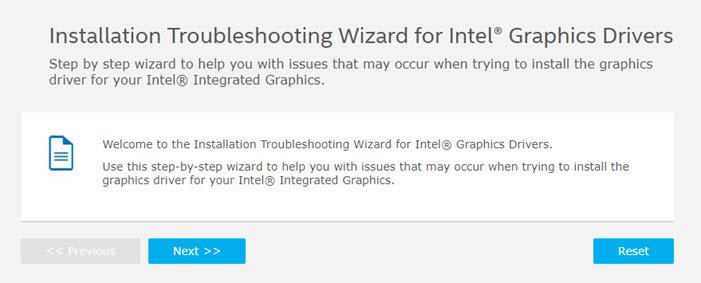
Installationsfelsökningsguide för Intel (Troubleshooting Wizard)Graphics-drivrutiner(Intel Graphics Drivers)
När du öppnar Intel- sidan har du tre huvudalternativ:
- Installationen av grafikdrivrutinen misslyckas med fel: Din dator uppfyller inte minimikraven för att installera programvaran.
- Installationen av grafikdrivrutinen misslyckas med fel: En anpassad datortillverkares drivrutin är installerad på din dator.
- Intel Driver & Support Assistant ( Intel DSA ) rekommenderar en uppdatering för Intel® Graphics men den kan inte installera den föreslagna drivrutinen.
1] Din dator uppfyller inte minimikraven för att installera programvaran
Här frågar den om du vill använda Intel DSA för att automatiskt ladda ner och installera den senaste grafikdrivrutinen(Graphics) för din dator, och när du gör det frågar den om problemet var löst. Om inte kommer den att be dig göra följande:
Ta bort(Delete) Intel DSA(Intel DSA) temporära filer från mappen C:/ProgramData/Intel/ DSA . Kör Intel DSA(Rerun Intel DSA) igen och gå sedan tillbaka till den här guiden för att fortsätta. Du kan behöva rensa webbläsarcookies och cache för att se till att DSA kan upptäcka grafikdrivrutinen korrekt.
Läs(Read) : Intel Graphics Control Panel öppnas inte(Intel Graphics Control Panel not opening) .
2] En anpassad datortillverkares drivrutin är installerad på din dator
Här frågas om du vill använda Intel Driver & Support Assistant för att automatiskt ladda ner och installera den senaste grafikdrivrutinen(Graphics) för din dator? Om du väljer att tacka nej och väljer att generisk grafikdrivrutin är installerad, kommer den att be om att ladda ner den direkt.
Om det fortfarande finns ett fel, följ detta:
Drivrutinen du försöker installera är inte kompatibel med Intel Graphics Controller på din dator. Se till att du har identifierat din Intel Graphics Controller korrekt . Sök ENDAST i Download Center(Search Download Center ONLY) efter drivrutiner som är utformade specifikt för din grafikkontroll(Graphics) .
Drivrutinen du försöker installera är inte kompatibel med ditt operativsystem ((System) OS) eller operativsystemversion /(System) bygge.
Om du har installerat drivrutinen som tillhandahålls av datortillverkaren, och den inte fungerar, måste du ansluta till företaget för att få det löst.
Relaterat(Related) : Videodrivrutinen kraschade och återställdes(Video Driver crashed and was reset) .
3] Intel Driver & Support Assistant rekommenderar en uppdatering
Om så är fallet och det inte går att installera den föreslagna drivrutinen, måste du ta bort filerna och mappen från C:/ProgramData/Intel/DSA. Filerna kan vara dolda för att se till att de visas.
Så om du någonsin stöter på problem, besök Intel.com för att köra felsökaren för drivrutiner.
Läs nästa(Read next) :
- Intel Driver & Support Assistant hjälper dig att ladda ner, installera och uppdatera Intel-drivrutiner(Intel Drivers) .
- Intel Driver and Support Assistant fungerar inte .
Related posts
Fixa svart skärm på bärbar dator med Windows 10 med Intel HD-grafik
Åtgärda problem med Generic PnP Monitor-drivrutin på Windows 11/10
Fix Du behöver en WIA-drivrutin för att använda detta enhetsfel på Windows 11/10
Åtgärda ASUS Smart Gesture Touchpad som inte fungerar på Windows 10
Hur man startar om grafikdrivrutinen i Windows 11/10
Så här visar du information om Wi-Fi-nätverksdrivrutin i Windows 11/10
Hur man manuellt installerar en drivrutin med en .INF-fil i Windows 11/10
Den här appen kan inte öppnas - Intel Graphics Command Center
Intel Graphics Control Panel öppnas inte i Windows 11/10
4 sätt att uppdatera grafikdrivrutiner i Windows 10
AMD- eller NVIDIA-grafikkort upptäcktes inte på Windows 11/10
Ta bort alla enheter som inte finns på Windows 10 med Device Cleanup Tool
Vad är TAP-Windows Adapter v9? Var laddar jag ner den här drivrutinen?
Hur man aktiverar NVIDIA Low Latency Mode på Windows 11/10
Det går inte att installera Synaptics, ASUS, etc. Touchpad-drivrutiner på Windows 11/10
Fix ESRV.exe Application Error 0xc0000142 på Windows 11/10
Så här inaktiverar du automatiska drivrutinsuppdateringar i Windows 10
DUMo söker igenom ditt Windows-system efter uppdateringar av hårdvarudrivrutiner
Installera Realtek HD Audio Driver Failure, Error OxC0000374 på Windows 10
Ingen signatur fanns i ämnet - Förarsignaturdetaljer
